Създаване и управление на шаблони за Word 2019

Научете как да създавате и управлявате шаблони за Word 2019 с нашето ръководство. Оптимизирайте документите си с персонализирани стилове.
Панелите са чудесни за преглед на различни части от един и същ работен лист на Excel 2016, които обикновено не могат да се видят заедно. Можете също да използвате панели, за да замразите заглавията в горните редове и първите колони, така че заглавията да останат видими по всяко време, независимо как превъртате през работния лист.
Замразените заглавия са особено полезни, когато работите с таблица, която съдържа информация, която се простира извън редовете и колоните, показани на екрана.
На следващата фигура можете да видите точно такава таблица. Работният лист за анализ на доходите съдържа повече редове и колони, отколкото можете да видите наведнъж (освен ако не намалите увеличението до около 40% с Zoom, което прави данните твърде малки за четене). Всъщност този работен лист продължава надолу до ред 52 и до колона P.
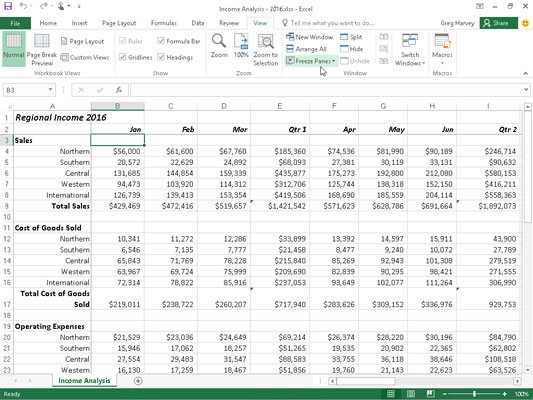
Замразените прозорци запазват заглавията на колоните и редовете на екрана през цялото време.
Като разделите работния лист на четири панела между редове 2 и 3 и колони A и B и след това ги замразите на екрана, можете да запазите заглавията на колоните в ред 2, които идентифицират всяка колона с информация на екрана, докато превъртате работния лист нагоре и надолу, за да прегледате информацията за приходите и разходите. Освен това можете да запазите заглавията на редовете в колона А на екрана, докато превъртате работния лист надясно.
Обърнете се към фигурата, за да видите работния лист веднага след разделянето на прозореца на четири прозореца и замразяването им. За да създадете и замразите тези прозорци, изпълнете следните стъпки:
Позиционирайте курсора на клетка в клетка B3.
Щракнете върху Преглед → Замразяване на панели на лентата и след това щракнете върху Замразяване на панели в падащото меню или натиснете Alt+WFF.
В този пример Excel замразява горния и левия панел над ред 3 и вляво от колона B.
Когато Excel настройва замразените прозорци, границите на замразените панели са представени с една линия, а не с тънката сива лента, както е в случая, когато просто разделяте работния лист на панели.
Вижте какво се случва, когато превъртите работния лист нагоре след замразяване на прозорците (показано на следващата фигура). На тази фигура работният лист е превъртан нагоре, така че редове от 33 до 52 на таблицата се появяват под редове 1 и 2. Тъй като вертикалният панел със заглавието на работния лист и заглавията на колоните е замразен, той остава на екрана. (Обикновено редове 1 и 2 биха били първите, които ще изчезнат, когато превъртите работния лист нагоре.)
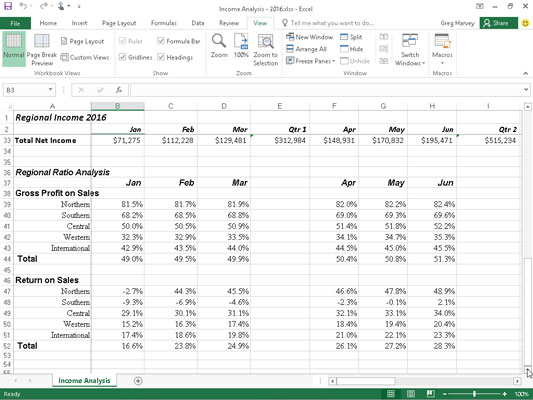
Работният лист Анализ на доходите след превъртане на редовете нагоре, за да се покажат допълнителни данни за приходите и разходите.
Погледнете следващата фигура, за да видите какво се случва, когато превъртите работния лист надясно. На тази фигура I работният лист се превърта надясно, така че данните в колони от M до P да се появят след данните в колона A. Тъй като първата колона е замразена, тя остава на екрана, като ви помага да идентифицирате различните категории приходи и разходи за всяка месец.
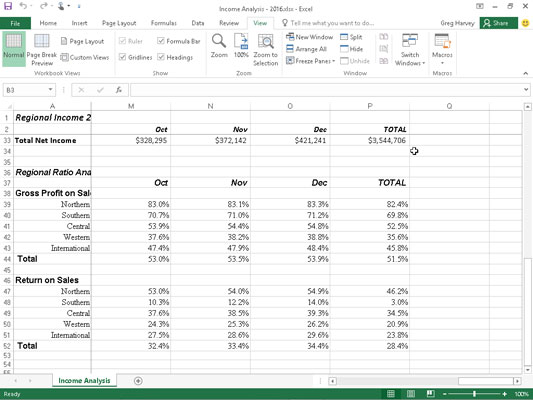
Работният лист Анализ на доходите след превъртане на колоните наляво, за да се покаже последната група колони в тази таблица.
Щракнете върху Замразяване на горния ред или Замразяване на първата колона в падащото меню на бутона Замразяване на панели, за да замразите заглавията на колоните в горния ред на работния лист или заглавията на редовете в първата колона на работния лист, независимо къде се намира курсорът на клетката работния лист.
За да размразите прозорците в работен лист, щракнете върху Преглед→ Замразяване на панели на лентата и след това щракнете върху Отмразяване на панели в падащото меню на бутона Замразяване на панели или натиснете Alt+WFF. Избирането на тази опция премахва панелите, което показва, че Excel ги е размразил.
Научете как да създавате и управлявате шаблони за Word 2019 с нашето ръководство. Оптимизирайте документите си с персонализирани стилове.
Научете как да настроите отстъп на абзаци в Word 2016, за да подобрите визуалната комуникация на вашите документи.
Как да блокирам Microsoft Word да отваря файлове в режим само за четене в Windows Microsoft Word отваря файлове в режим само за четене, което прави невъзможно редактирането им? Не се притеснявайте, методите са по-долу
Как да коригирате грешки при отпечатването на неправилни документи на Microsoft Word Грешките при отпечатването на документи на Word с променени шрифтове, разхвърляни абзаци, липсващ текст или изгубено съдържание са доста чести. Въпреки това недейте
Ако сте използвали писалката или маркера, за да рисувате върху слайдовете на PowerPoint по време на презентация, можете да запазите чертежите за следващата презентация или да ги изтриете, така че следващия път, когато го покажете, да започнете с чисти слайдове на PowerPoint. Следвайте тези инструкции, за да изтриете чертежи с писалка и маркери: Изтриване на линии една в […]
Библиотеката със стилове съдържа CSS файлове, файлове с разширяем език на стиловия език (XSL) и изображения, използвани от предварително дефинирани главни страници, оформления на страници и контроли в SharePoint 2010. За да намерите CSS файлове в библиотеката със стилове на сайт за публикуване: Изберете Действия на сайта→Преглед Цялото съдържание на сайта. Появява се съдържанието на сайта. Библиотеката Style се намира в […]
Не затрупвайте аудиторията си с огромни числа. В Microsoft Excel можете да подобрите четливостта на вашите табла за управление и отчети, като форматирате числата си така, че да се показват в хиляди или милиони.
Научете как да използвате инструменти за социални мрежи на SharePoint, които позволяват на индивиди и групи да общуват, да си сътрудничат, споделят и да се свързват.
Юлианските дати често се използват в производствени среди като времеви печат и бърза справка за партиден номер. Този тип кодиране на дата позволява на търговците на дребно, потребителите и обслужващите агенти да идентифицират кога е произведен продуктът и по този начин възрастта на продукта. Юлианските дати се използват и в програмирането, военните и астрономията. Различно […]
Можете да създадете уеб приложение в Access 2016. И така, какво всъщност е уеб приложение? Е, уеб означава, че е онлайн, а приложението е просто съкращение от „приложение“. Персонализирано уеб приложение е онлайн приложение за база данни, достъпно от облака с помощта на браузър. Вие създавате и поддържате уеб приложението в настолната версия […]








